既定では、[Transform]パネルで任意のトランスフォームツール(スケーリング、回転、移動)をアクティブにするか、ホット キーを使用すると、対応するローカル変換パラメータが自動的にマーキングされます。ただし、ローカル変換軸またはグローバル変換のパラメータのうち特定のものにマーキングするには、行わなければならない操作いくつかあります。
ローカル操作モードで Y 軸方向のみの回転を作成しており、[Y 軸回転]パラメータのみにキーを設定するとします。マークパラメータリストを見ると、3 つの回転軸のパラメータ(Ori.Euler)すべてにマークが付いていることがわかります。なぜでしょう?
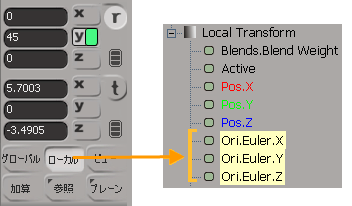
[ローカル]モードで回転すると、1 つの軸のみを選択している場合でも 3 つの回転軸すべてが自動的にマーク付けされます。なぜでしょうか。
それは、ローカル操作モードがローカル アニメーションを意味しているわけではないからです。ローカル操作モードは、オブジェクト自身のセンターを基準にしたオブジェクトの変換を意味します。オブジェクト センターを基準にしたアニメーションに有効なキーを設定する特別なパラメータは存在しません。したがって、オブジェクトのローカル変換全体がすべてマーキングされます。
ローカル アニメーションで X、Y、または Z 軸のうちの任意の軸にマーキングする方法は、以下の 3 通りあります。
回転は[加算](Add)モードで行い、移動は[親](Par)モードで行います。[加算]モードと[親]モードは、ローカルアニメーションと同じ方法で変換できる 2 つの操作モードです。いずれもオブジェクトの親を基準にします。
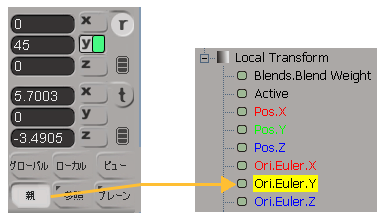
操作モードに関係なく、マーク パラメータ リスト(「 アニメーション パラメータをマーキングする」を参照)または[Local Transform]プロパティ ページで明示的にパラメータをマーキングします。
[Transform]パネルで、[Transform]  [アクティブな変換軸を自動マーク](Automark Active Transform Axes)を選択します。次に、SRT 変換ツールの特定軸のボタン(たとえば[Y 軸で回転ツール]ボタン)をクリックしてオブジェクトを操作すると、現在の操作モードにかかわらずその軸のみがマーキングされます。
[アクティブな変換軸を自動マーク](Automark Active Transform Axes)を選択します。次に、SRT 変換ツールの特定軸のボタン(たとえば[Y 軸で回転ツール]ボタン)をクリックしてオブジェクトを操作すると、現在の操作モードにかかわらずその軸のみがマーキングされます。
グローバル変換パラメータをアニメートするには、次の 2 つの方法があります。
マーク パラメータ リストまたは[Global Transform]プロパティ エディタで、明示的にパラメータをマーキング(およびロック)します。
[Transform]パネルで、[Transform]  [グローバル変換の自動マーク](Automark Global Transforms)を選択します。次に、オブジェクトを[Global]モードで操作すると、ローカル変換パラメータではなくグローバル変換パラメータがマーキングされます。
[グローバル変換の自動マーク](Automark Global Transforms)を選択します。次に、オブジェクトを[Global]モードで操作すると、ローカル変換パラメータではなくグローバル変換パラメータがマーキングされます。
さらに、[Transform]  [ビューモードでグローバル座標を表示](Display Global Coordinates in View Mode)を選択すると、[ビュー]モード/[参照]モードのスケーリング、回転、および移動値の各入力ボックスにグローバル値が表示されます。また、[ビュー]および[グローバル]モードの両方において、グローバル変換パラメータがマーキングされます。
[ビューモードでグローバル座標を表示](Display Global Coordinates in View Mode)を選択すると、[ビュー]モード/[参照]モードのスケーリング、回転、および移動値の各入力ボックスにグローバル値が表示されます。また、[ビュー]および[グローバル]モードの両方において、グローバル変換パラメータがマーキングされます。